No iOS 13, a Apple finalmente resolveu trazer para todos os dispositivos, sejam eles iPhone, iPad ou iPod Touch, o tão aguardado e aclamado Modo Escuro. Este recurso tem a promessa de entregar maior conforto visual durante o uso do dispositivo e também economizar alguma bateria ?.
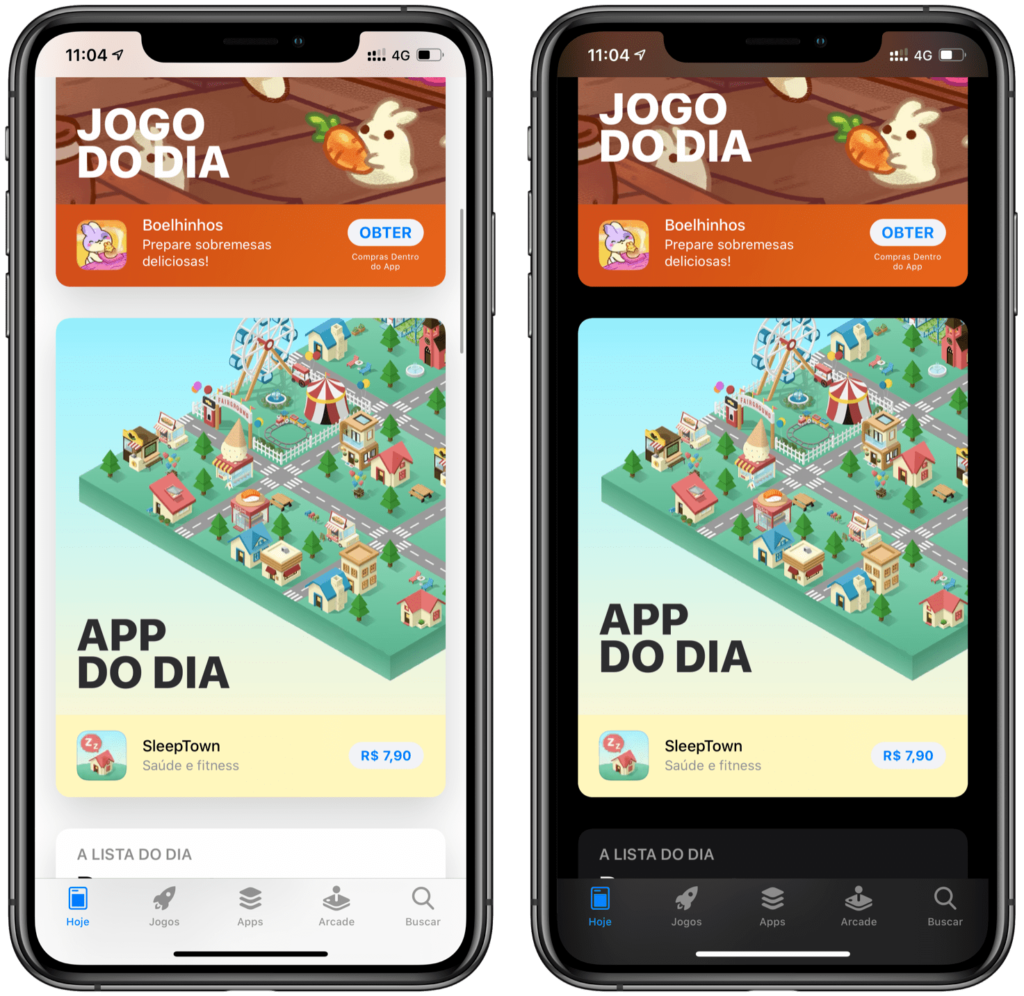
O que é?
Como o próprio nome indica, o modo escuro escurece a interface do usuário nos dispositivos Apple. Basicamente, a aparência é invertida para que, em vez de texto em preto sobre fundo branco, você veja texto claro ou branco em fundo preto.
O recurso está presente no iOS 13 por todo sistema; portanto, todos os aplicativos nativos da Apple suportam o modo escuro, assim como suas notificações, widgets e pastas.
Veja abaixo como se comportam alguns destes apps no Modo Escuro:
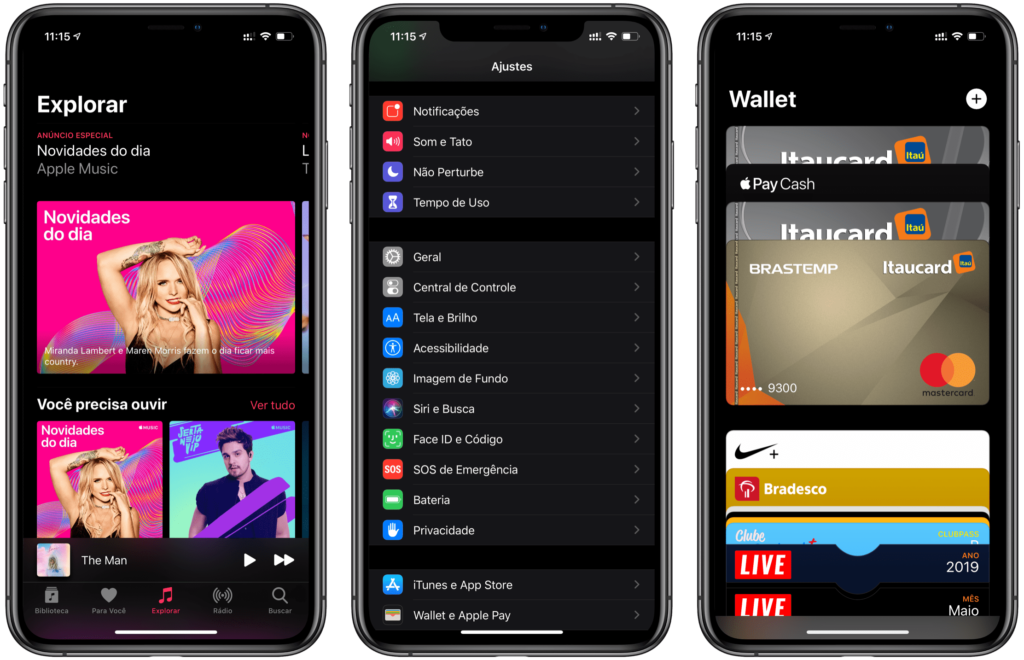
O efeito é mais perceptível em aplicativos como Saúde e Calendário, que possuem versões clara. Apps como Watch, Relógio e Bolsa já estão em sua versão escura e não serão afetados pela nova aparência do sistema.
Principais benefícios
A Apple incluiu o modo escuro no Mac em 2018. Na época, os profissionais de criação adoraram o recurso, pois ele é elegante e faz fotos e texto de destacarem no fundo preto. Mas além do visual estético, o Modo Escuro traz alguns benefícios, como:
- Ajuda no bloqueio da luz azul, o que te faz dormir melhor, se usar o iPhone próximo da hora de ir dormir
- Pode aumentar a duração da bateria dos iPhones X, Xs e Xs Max. Eles contam com tela OLED, tecnologia que permite que os pixels se acendam ou apaguem. Ao contrário do LCD, cujo um painel de LED retro-ilumina a tela.
Entretanto, a pesar do benefícios, o Modo Escuro pode fazer com que seja um pouco mais difícil discernir blocos e sessões na tela.
Como ativar?
Ativando pelo Ajustes
Após ter o iOS 13 instalado em seu iPhone, acesse Ajustes > Tela e Brilho para ajustar as preferências de aparência.
Você também estará apto a automatizar esta mudança de aparência com base na geolocalização do iPhone e no horário do pôr do sol na região.
Usando a Central de Controle
Talvez a maneira mais prática seja através da Central de Controle, siga os passos abaixo para ativar o Modo Escuro.
- Abra a Central de Controle no seu dispositivo;
- Pressione e segure ou pressione firmemente o controle deslizante de brilho da tela;
- Toque no botão Aparência no canto inferior esquerdo para alternar entre claro e escuro.
Você também pode adicionar um atalho na Central de Controle para ativar e desativar o Modo Escuro com apenas um toque. Acesse Ajustes > Central de Controle > Personalizar controle e adicione o atalho Modo Escuro.
Pedindo para a Siri
A Siri também pode fazer esta ativação, basta pedir a ela utilizando o comando “Ativar o Modo Escuro“.
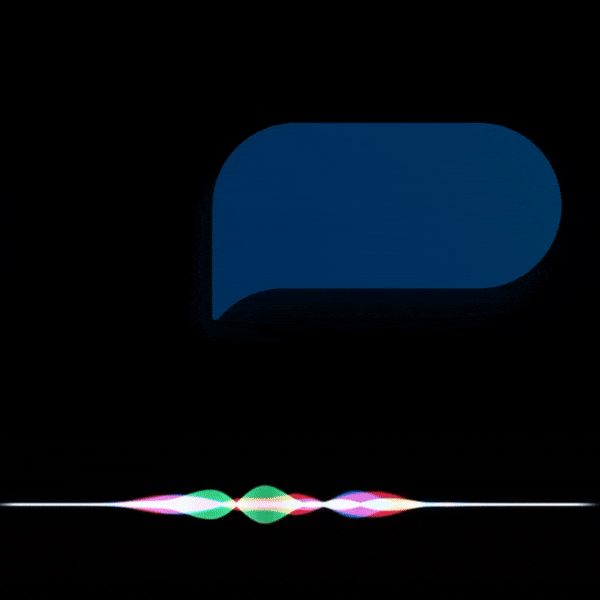
E é isso aí! Após seguir estes passos o Modo Escuro estará ativado no seu iPhone!






